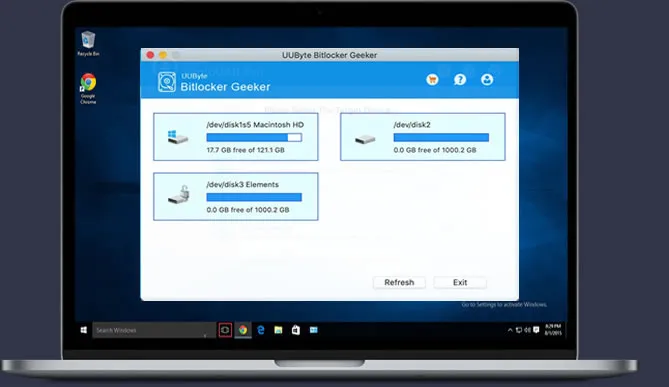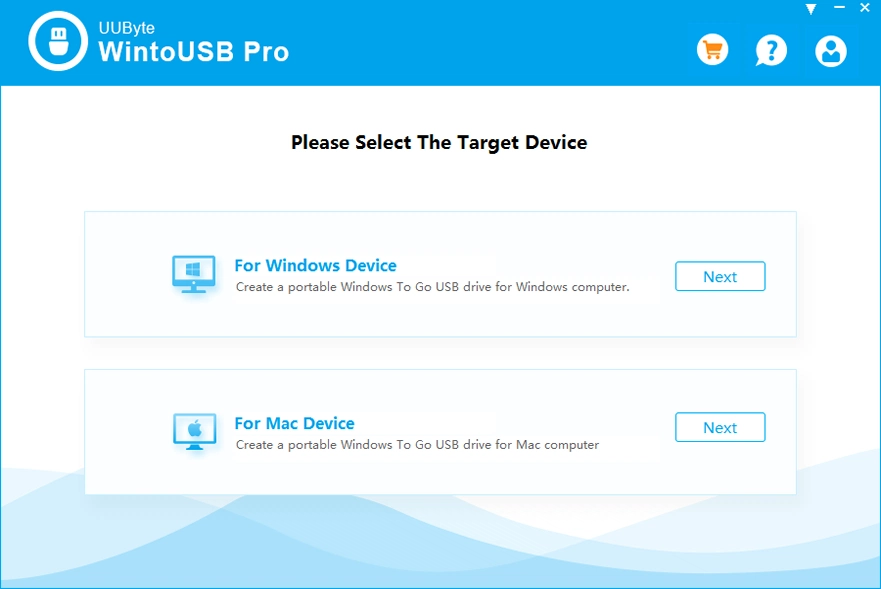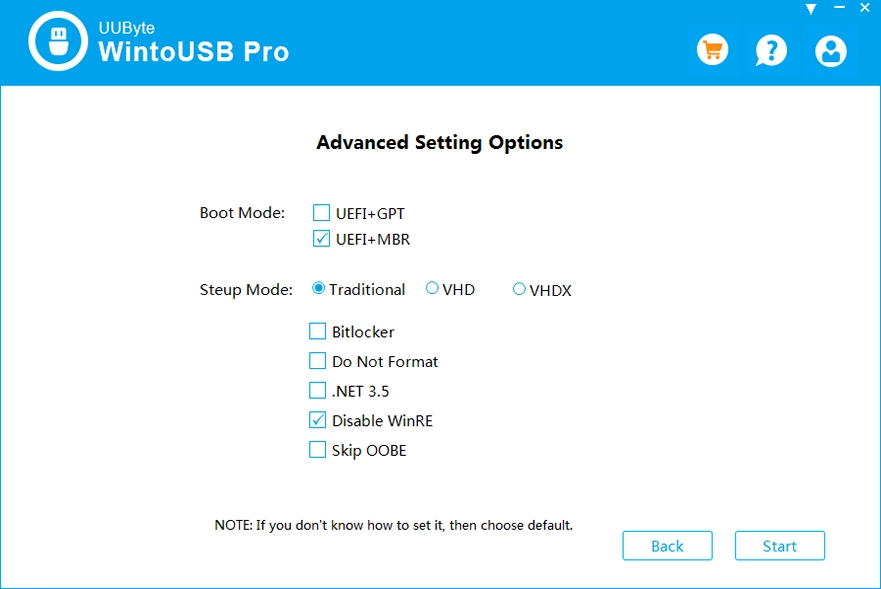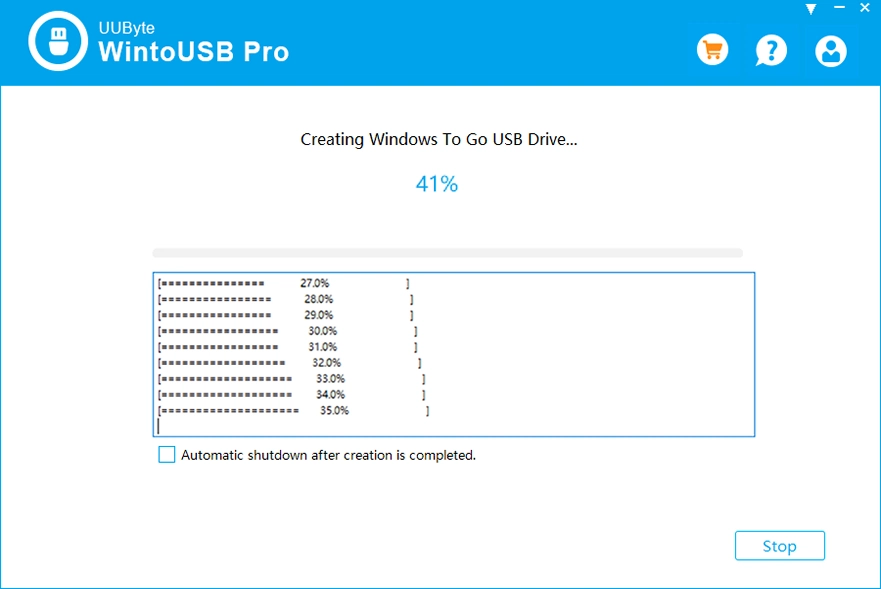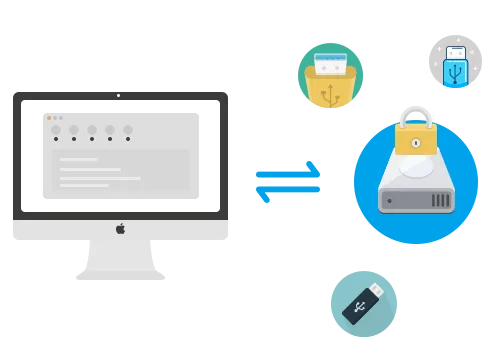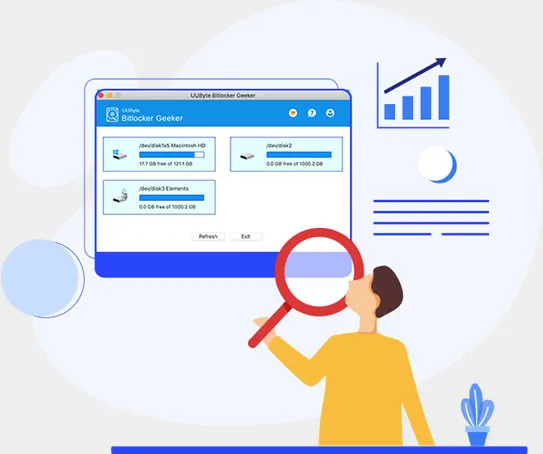
Geoptimaliseerde Bestandsoverdrachtssnelheid
In algemene termen is de bestandsoverdracht tussen een externe NTFS-schijf en een interne Mac-schijf veel langzamer dan een native HFS- of APFS-schijf. Onze slimme AI-engine maakt bestandsoverdracht 3 keer sneller dan concurrerende producten dankzij een recent geoptimaliseerd caching-algoritme. Het is bijna hetzelfde als de native gegevensoverdracht op Mac. Dit kan veel tijd besparen bij het wachten op het kopiëren van grote bestanden.